一.本地数据缓存API
小程序提供了以键值对的形式进行本地数据缓存功能,并且是永久存储的,但最大不超过10 MB,其目的是提高加载速度。数据缓存的接口主要有4个:
■ wx.setStorage(Object)或wx.setStorageSync(key, data)接口 用于设置缓存数据。
■ wx.getStorage(Object)或wx.getStorageSync(key)接口 用于获取缓存数据。
■ wx.removeStorage(Object)或wx.removeStorageSync(key)接口 用于删除指定缓存数据。
■ wx.clearStorage()或wx.clearStorageSync()接口 用于清除缓存数据。
其中,带Sync后缀的为同步接口,不带Sync后缀的为异步接口。
1.保存数据
(1) wx. setStorage(Object)
wx. setStorage(Object)接口将数据存储到本地缓存接口指定的key中,接口执行后会覆盖原来key对应的内容。其参数如表6-19所示。
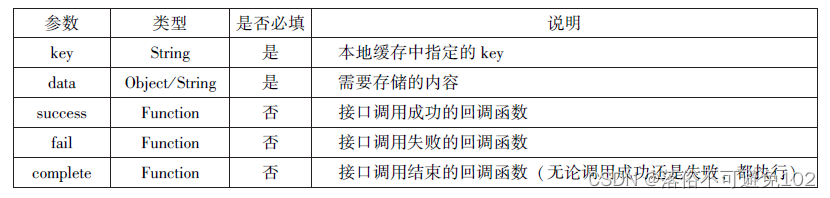
示例代码如下:
wx.setStorage({
Key:'name',
data:'sdy',
success:function(res){
console.log(res)
}
})(2) wx. setStorageSync(key, data)
wx. setStorageSync(key, data)是同步接口,其参数只有key和data。
示例代码如下:
wx.getStorageSync('age','25')2. 获取数据
(1)wx. getStorage(Object)
wx. getStorage(Object)接口是从本地缓存中异步获取指定key对应的内容。其相关参数如表6-20所示。
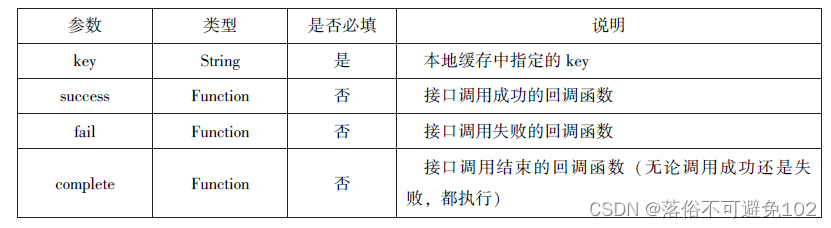
示例代码如下:
try{
var value = wx.getstorageSync('age')
if(value){
console.log("获取成功"+value)
}
catch(e){
console.log("获取失败")
}3.删除数据
(1) wx. removeStorage(Object)
wx. removeStorage(Object)接口用于从本地缓存中异步移除指定key。其相关参数如表6-21所示。
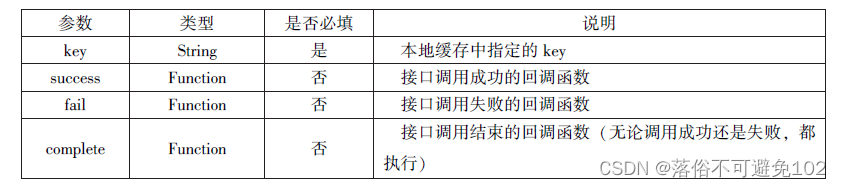
示例代码如下:
wx.removeStorage({
key:'name',
success:function(res){ console.log("删除成功")
},
fail:function(){
console.log("删除失败")
}
})(2)wx. removeStorageSync(key)
wx. removeStorageSync(key)接口用于从本地缓存中同步删除指定key对应的内容。其参数只有key。
示例代码如下:
try {
wx.removeStorageSync('name')
} catch(e){
//Do something when catch error
}4 清空数据
(1)wx. clearStorage()
wx. clearStorage()接口用于异步清理本地数据缓存,没有参数。
示例代码如下:
wx.getStorage({
key:'name',
success:function(res){
wx.clearStorage()
},
})(2)wx.clearStroageSync()
wx.clearStroageSync()接口用于同步清理本地数据缓存。
示例代码如下:
try{
wx.clearStorageSync()
}catch(e){
}二.位置信息API
小程序可以通过位置信息API来获取或显示本地位置信息,小程序支持WGS84和GCj02标准,WGS84标准为地球坐标系,是国际上通用的坐标系;GCj02标准是中国国家测绘局制定的地理信息系统的坐标系统,是由WGS84坐标系经加密后的坐标系,又称为火星坐标系。默认为WGS84标准,若要查看位置需要使用GCj02标准。主要包括以下3个API接口:
■ wx.getLocation(Object)接口用于获取位置信息。
■ wx.chooseLocation(Object)接口 用于选择位置信息。
■ wx.openLocation(Object)接口用于通过地图显示位置。
1.获取位置信息
wx. getLocation(Object)接口用于获取当前用户的地理位置、速度,需要用户开启定位功能,当用户离开小程序后,无法获取当前的地理位置及速度,当用户点击“显示在聊天顶部”时,可以获取到定位信息,其相关参数如表所示。
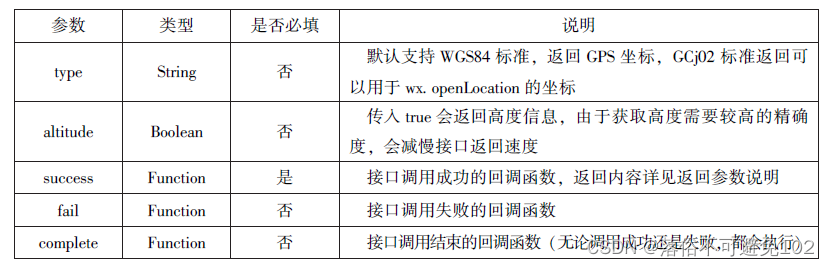
wx. getLocation(Object)调试成功后,返回的参数如表所示。
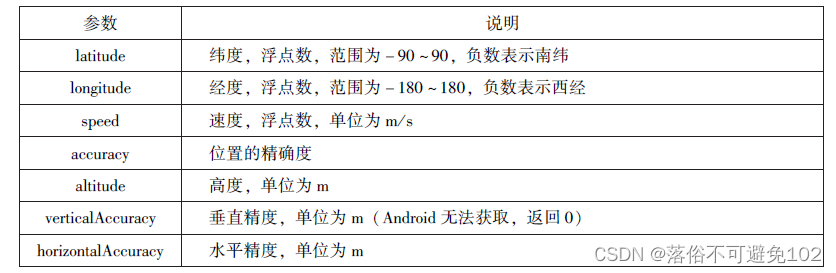
示例代码如下:
wx.getLocation({
type:'wgs84',
success:function(res){
console.log("经度:"+res.longitude); console.log("纬度:"+res.latitude); console.log("速度:"+res.longitude);
console.log("位置的精确度:"+res.accuracy);
console.log("水平精确度:"+res.horizontalAccuracy); console.log("垂直精确度:"+res.verticalAccuracy);},
})2. 选择位置信息
wx. chooseLocation(Object)接口用于在打开的地图中选择位置,用户选择位置后可返回当前位置的名称、地址、经纬度信息。其相关参数如表所示。

wx. chooseLocation(Object)调用成功后,返回的参数如表所示。
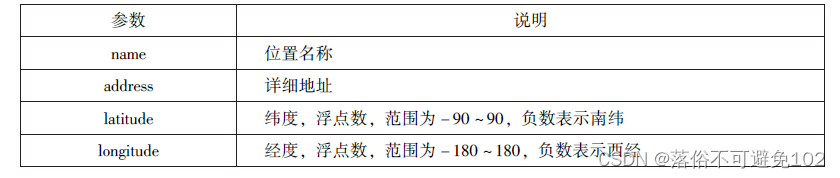
示例代码如下:
wx.getLocation({
type:'gcj02',//返回可以用于wx.openLocation的经纬度
success:function(res){
var latitude = res.latitude
var longitude= res.longitude
wx.openLocation({
latitude: latitude,
longitude:longitude,
scale:10,
name:'智慧国际酒店',
address:'西安市长安区西长安区300号'})
}
})三.设备相关API
设备相关的接口用于获取设备相关信息,主要包括系统信息、网络状态、拨打电话及扫码等。主要包括以下5个接口API:
■ wx.getSystemInfo(Object)接口、wx.getSystemInfoSync()接口 用于获取系统信息。
■ wx.getNetworkType(Object)接口 用于获取网络类型。
■ wx.onNetworkStatusChange(CallBack)接口 用于监测网络状态改变。
■ wx.makePhoneCall(Object)接口 用于拨打电话。
■ wx.scanCode(Object)接口 用于扫描二维码
1 获取系统信息
wx. getSystemInfo(Object)接口、wx. getSystemInfoSync()接口分别用于异步和同步获取系统信息。其相关参数如表所示。
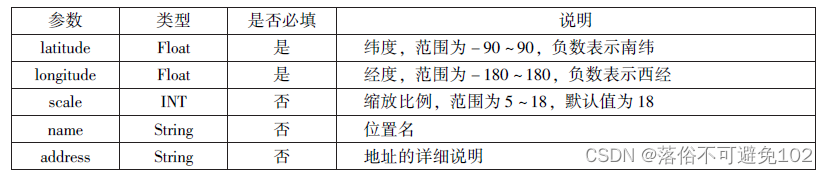
wx. getSystemInfo()接口或wx.getSystemInfoSync()接口调用成功后,返回系统相关信息,如表所示。

示例代码如下:
wx.getSystemInfo({
success:function(res){
console.log("手机型号:"+res.model)
console.log("设备像素比:"+res.pixelRatio)
console.log("窗口的宽度:"+ res.windowWidth)
console.log("窗口的高度:"+res.windowHeight)
console.log("微信的版本号:"+res.version)
console.log("操作系统版本:"+ res.system)
console.log("客户端平台:"+res.platform)},})2. 网络状态
(1)获取网络状态
wx. getNetworkType(Object)用于获取网络类型,其相关参数如表所示。

如果wx. getNetworkType()接口被成功调用,则返回网络类型包,有wifi、2G、3G、4G、unknown(Android下不常见的网络类型)、none(无网络)。
示例代码如下:
wx.getNetworkType({
success:function(res){
console.log(res.networkType)},})(2)监听网络状态变化
wx. onNetworkStatusChange(CallBack)接口用于监听网络状态变化,当网络状态变化时,返回当前网络状态类型及是否有网络连接。
示例代码如下:
wx.onNetworkStatusChange(function(res){
console.log("网络是否连接:"+res.isConnected)
console.log("变化后的网络类型"+res.networkType)})3.拨打电话
wx. makePhoneCall(Object)接口用于实现调用手机拨打电话,其相关参数如表所示。

示例代码如下:
wx.makePhoneCall({
phoneNumber:'18092585093'//需要拨打的电话号码
})4. 扫描二维码
wx. scanCode(Object)接口用于调起客户端扫码界面,扫码成功后返回相应的内容,其相关参数如表所示。

扫码成功后,返回的数据如表6-32所示。
表6-32 wx. scanCode(Object)成功返回相关信息
示例代码如下:
//允许从相机和相册扫码
wx.scanCode({
success:(res) =>{
console.log(res.result)
console.log(res.scanType)
console.log(res.charSet)
console.log(res.path)
}
})
//只允许从相机扫码
wx.scanCode({
onlyFromCamera:true,
success:(res) =>{
console.log(res)
}
})




















 1549
1549











 被折叠的 条评论
为什么被折叠?
被折叠的 条评论
为什么被折叠?








